So ändern Sie den Hintergrund auf Ihrem Huawei Mate 10 Pro
Die Experten stehen Ihnen zur Verfügung, um Ihnen zu helfen.
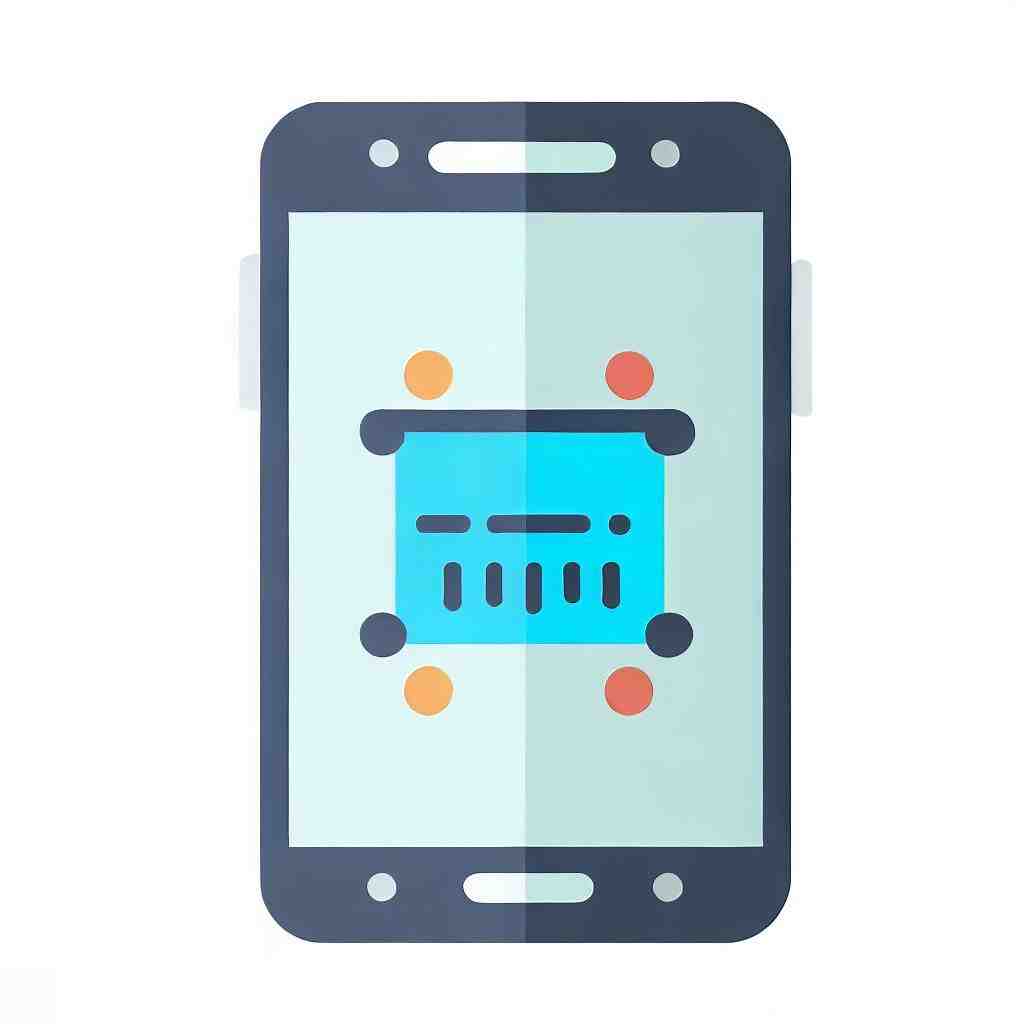
So ändern Sie den Hintergrund auf Ihrem Huawei Mate 10 Pro
In diesem Auszug zeigen wir Ihnen, wie Sie ganz einfach den Bildschirmhintergrund Ihres Huawei Mate 10 Pro ändern können. Sie können beispielsweise ein Standard-Hintergrundbild auswählen, das Sie bereits auf Ihrem Huawei Mate 10 Pro haben, jedoch auch eines Ihrer Fotos aus der Galerie. Darüber hinaus, können Sie ebenfalls kostenlos Hintergrundbilder aus dem Internet herunterladen.
Wie all dies genau funktioniert, zeigen wir Ihnen nun wie folgt.
Hintergrund ändern
Der Hintergrund Ihres Displays kann auf unterschiedliche Art und Weise geändert werden:
1. Möglichkeit:
- Gehen Sie auf das Menü Ihres Telefons und dann auf „Einstellungen“.
- Klicken Sie im Anschluss auf „Hintergrund“.
- Es werden Ihnen nun mehrere Optionen angezeigt zwischen denen Sie wählen können: „Startbildschirm“, „Sperrbildschirm“ und „Start- und Sperrbildschirm“.
- Klicken Sie auf eine Option, die Sie auswählen möchten. Es öffnet sich nun ein Fenster und sie können aussuchen, ob Sie ein eigenes Foto aus Ihrer Galerie, ein Standard-Bild oder einen Live-Hintergrund auswählen möchten.
- Möchten Sie eines Ihrer Fotos auswählen, dann klicken Sie einfach auf Galerie und suchen Sie eines aus.
2. Möglichkeit:
- Tippen Sie mit dem Finger einige Sekunden auf den Bildschirm.
- Es öffnet sich ein Fenster. Klicken Sie auf „Hintergrundbild festlegen“.
- Sie haben erneut die bereits genannten drei Optionen zur Auswahl.
- Suchen Sie eine aus und klicken Sie darauf. Sie können wie zuvor unter den Standard-Bildern, der Galerie und den Live-Hintergründen wählen.
3. Möglichkeit:
- Gehen Sie auf das Menü Ihres Smartphones und dann auf Galerie.
- Sie sehen nun all Ihre Bilder, die sich auf dem Gerät befinden. Klicken Sie auf einen Ordner.
- Wählen Sie nun ein Foto aus, klicken Sie erneut auf das Menü und dann auf „Einstellen als“.
- Sie sehen nun mehrere Optionen. Sie können hier sogar zusätzlich zwischen „Kontaktfoto“ und „WhatsApp Profilbild“ wählen.
- Klicken Sie auf eine davon um sie auszuwählen. Je nach Bildgröße, kann es sein, dass Sie das Bild zurechtschneiden müssen, um es für den Hintergrund der jeweiligen Option einzustellen.
Hintergrund automatisch ändern
Sie können auch mithilfe einer Anwendung den Bildschirmhintergrund auf Ihrem Huawei Mate 10 Pro automatisch ändern.
Wir empfehlen Ihnen die kostenlose App Wallpaper Changer, die Sie ganz einfach im Google Play Store herunterladen können.
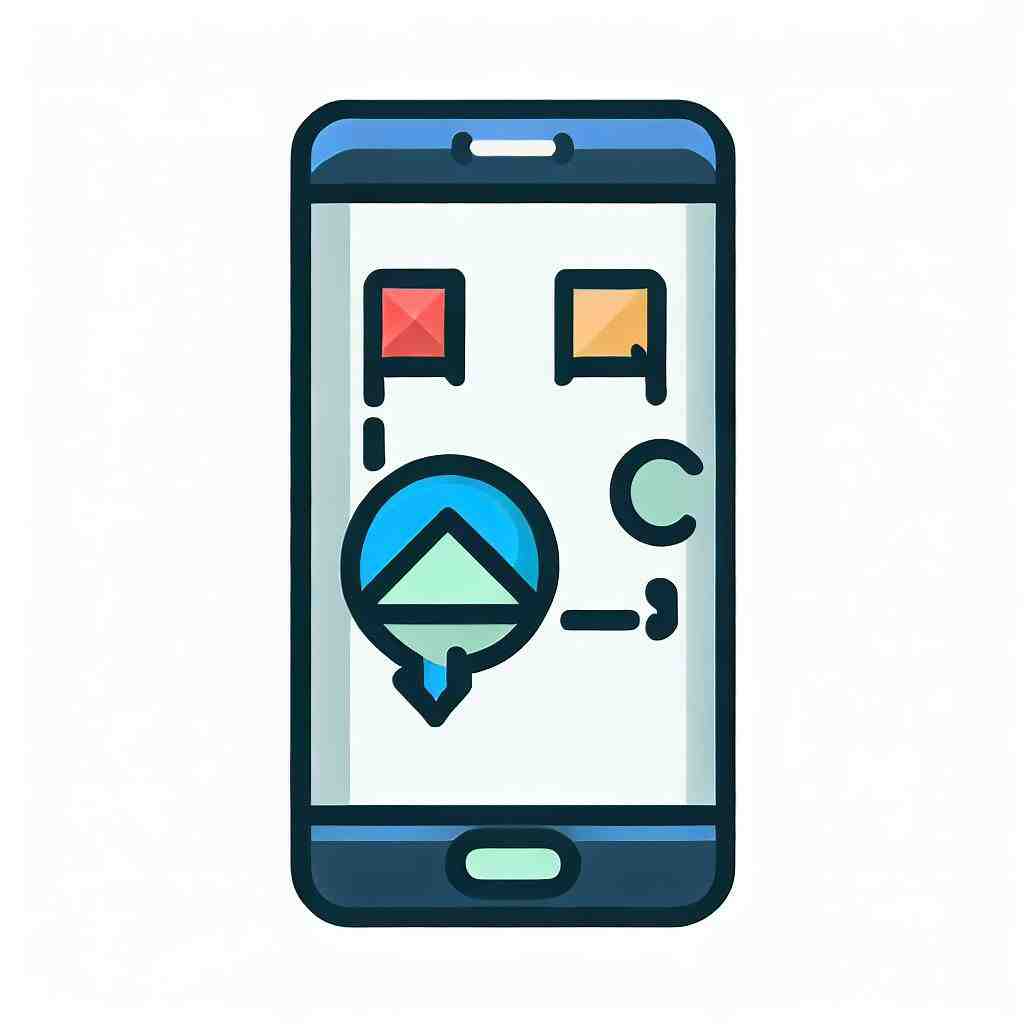
Diese App wechselt Ihren Display-Hintergrund automatisch. Sie können selbst einstellen, ob dies nach einem bestimmten Zeitintervall geschehen soll, bei jedem Klicken oder auch nach jedem Entsperren des Bildschirms.
Des Weiteren können Sie ganz einfach Ihre eigenen Fotos auswählen und hochladen.
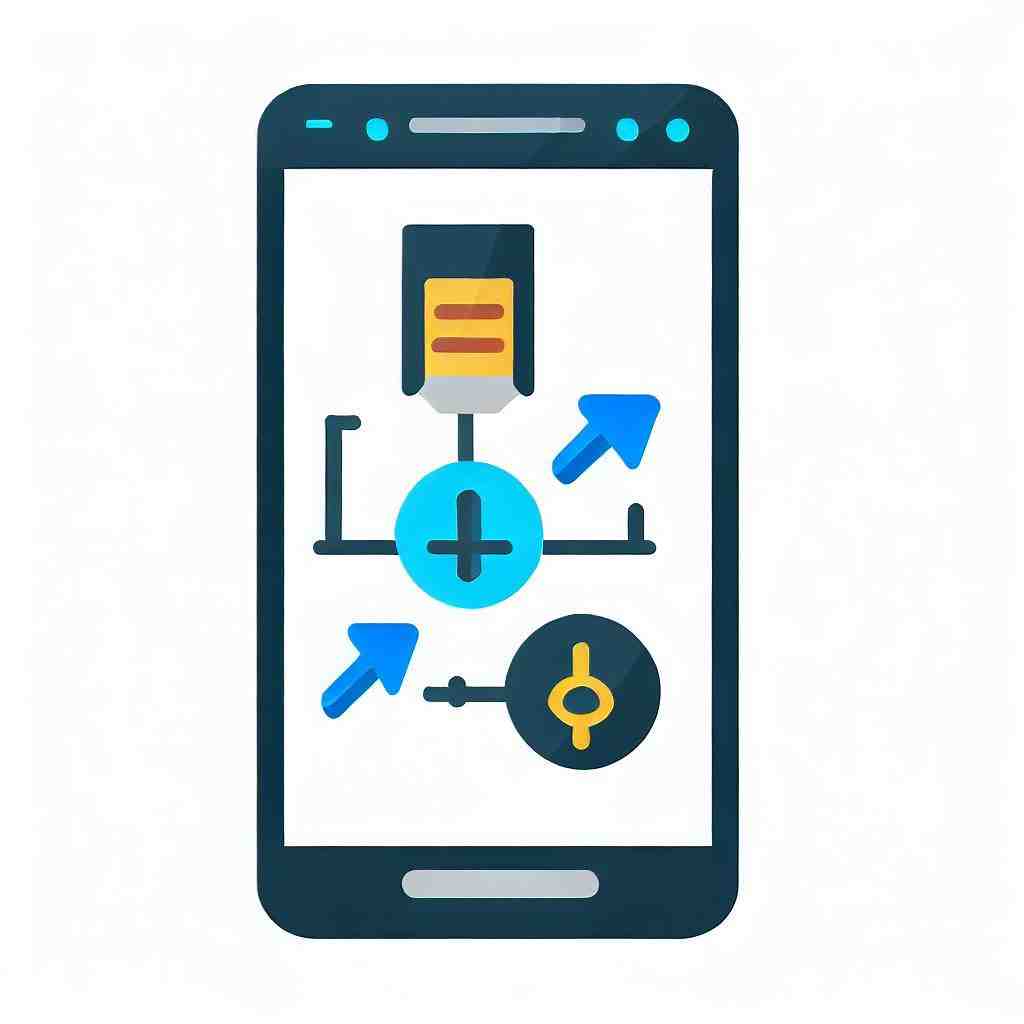
Abschließend möchten wir Sie nochmals daran erinnern, das es möglich ist, dass die einzelnen Schritte von Modell zu Modell eventuell leicht abweichen, auch die Bezeichnungen der Auswahlmöglichkeiten könnten ein wenig variieren.
Wie ändere ich das Bild auf dem Sperrbildschirm?
Wechseln Sie zu Einstellungen > Personalisierung > Sperrbildschirm. Unter Hintergrund wählen Sie Bild oder Diaschau, um Ihre eigenen Bilder als Hintergrund für Ihren Sperrbildschirm zu verwenden.
Wie kann man den Telefon Hintergrund ändern?
– Tippe auf einen leeren Bereich deines Startbildschirms.
– Wähle Hintergrundbild aus.
– Tipp auf Galerie.
– Scrolle zum Foto deiner Wahl und wähle aus.
– Entscheiden Sie, wo das Foto angezeigt werden soll.
– Bestätige mit: „Auf Startbildschirm festlegen“.
Wie kann man bei Huawei den Hintergrund ändern?
Navigieren Sie zu Einstellungen > Startbildschirm & Hintergrund > Hintergrund. Tippen Sie auf ein Bild, das als Hintergrund festgelegt werden soll.
Wie kann ich den Hintergrund verändern?
– Wählen Sie Start > Einstellungen > Personalisierungs->aus.
– Wählen Sie in der Liste neben dem Hintergrund personalisierendie Option Bild, Volltonfarbe oder Bildschirmpräsentation aus.
Huawei Mate 10 (Pro) – die 20+ besten Tipps, Tricks und Hidden Features (English)
6 Anhangfragen
Wie bekomme ich das Bild vom Sperrbildschirm weg?
Anpassen des Sperrbildschirmbilds Wählen Sie Start >Einstellungen aus. Wählen Sie Personalisierung > Sperrbildschirm aus. Wählen Sie die Liste zum Personalisieren des Sperrbildschirms aus, und gehen Sie dann wie folgt vor: Wählen Sie Windows Spotlight für schöne Fotos aus, die automatisch angezeigt werden.
Wie ändere ich den dunklen Hintergrund?
Wählen Sie Start > Einstellungen aus. Wählen Sie Personalisierung > Farben aus. Wählen Sie unter Farbe die Option Benutzerdefiniert aus. Wählen Sie unter Windows-Standardmodus die Option Dunkel aus.
Warum ist mein Hintergrund plötzlich schwarz?
Aufgrund eines veralteten Treibers kann der Fehler mit dem schwarzen Hintergrundbild in Windows 11 auftreten. Sie können versuchen, den GPU-Treiber zu aktualisieren.
Wie bekomme ich den Hintergrund wieder Weiß?
– Klicken Sie mit der rechten Maustaste auf eine freie Stelle des Desktops.
– Klicken Sie auf Anpassen.
– Stellen Sie sicher, dass unter Personalisierung der Punkt Hintergrund gewählt ist.
– Wählen Sie unter Hintergrund den Eintrag Volltonfarbe.
– Klicken Sie anschließend auf eine Farbe.
Wie kann man den Hintergrund bei Fotos ändern iPhone?
– Tippe in der Einstellungen-App auf „Hintergrundbild“.
– Tippe auf „Neues Hintergrundbild auswählen“.
– Tippe auf „Fotos“, „Personen“ oder „Zufällige Fotowiedergabe“, um dein eigenes Foto zu wählen.
– Wenn du möchtest, kannst du das Hintergrundbild weiter anpassen.
Bei welcher App kann man den Hintergrund ändern?
Die beste App, um in Fotos den Hintergrund zu ändern, ist YouCam Makeup. Mit dieser App kannst du den Hintergrund einfach und schnell ersetzen, entweder durch die Hintergrundbilder in der App oder durch Bilder aus deiner eigenen Galerie.
Sie können auch unsere anderen Artikel konsultieren:
- So entfernen Sie den Tastenton auf Ihrem Huawei Mate 10 Pro
- So erstellen Sie ein Backup auf Ihrem Huawei Mate 10 Pro
- So blockieren Sie eine Nummer oder eine SMS auf Ihrem Huawei Mate 10 Pro
Alle Expertenteams stehen Ihnen zur Verfügung, wenn Sie weitere Informationen benötigen. Im Falle einer Panne könnte die Garantie schließlich eine gute Hilfe für Sie sein.
